
Как добавить музыку с компьютера на Android!

Смотрите это видео на YouTube
Содержание
Не знаю, как вы, а я считаю перенос музыки с компьютера на устройство Android немного утомительным. Это ни в коем случае не сложно. На самом деле, достаточно просто подключить Android к компьютеру через USB-кабель.
Другие методы включают использование облачных сервисов и сторонних приложений. В этой статье мы покажем вам все вышеперечисленные методы и предоставим подробное руководство по переносу музыки с компьютера на телефон или планшет Android.
Добавление музыки с компьютера под управлением Windows
У большинства пользователей Android есть компьютеры под управлением Windows. Поэтому начнем с базовой, но эффективной инструкции для Windows. Это, пожалуй, самый простой метод, поскольку все, что вам нужно, — это музыкальная библиотека на вашем компьютере и USB-кабель.
Беспроводная передача не доступна на Windows, как и на Mac. Мы также не рекомендуем использовать сторонние программы, сайты или приложения, которые утверждают, что сделают это за вас. В лучшем случае они работают медленно, но чаще они заражены вредоносным и шпионским ПО и являются платными услугами.
Если у вас нет USB-кабеля, соответствующего вашему устройству Android, вы можете купить его почти везде всего за несколько баксов. Кроме того, вы получаете бесплатный USB-кабель почти с любым новым устройством Android, которое вы покупаете. Как только вы его подготовите, выполните следующие шаги, чтобы добавить музыку на Android с компьютера Windows:
- Подключите компьютер Windows к устройству Android через USB-кабель.
- После подключения убедитесь, что на Android выбран режим передачи файлов.
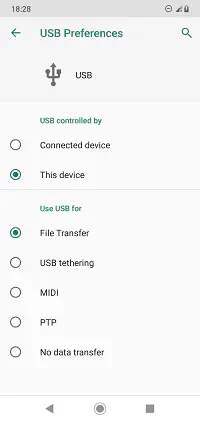
- Откройте папку с музыкой на компьютере.
- Подождите, пока Windows подготовит ваш Android.
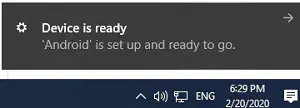
- Скопируйте, вырежьте или просто перетащите музыкальную папку или файлы в музыкальную библиотеку вашего Android.
Вот совет: при первом подключении вашего Android через USB выберите опцию всегда открывать его файлы и папки в Windows. Таким образом, вы сможете легко найти папку с музыкой. В противном случае вы можете открыть File Explorer и найти имя вашего устройства (например, Samsung Galaxy) и соответствующий диск.
Добавить музыку с компьютера Mac
К сожалению, компьютеры Mac не имеют встроенной поддержки устройств Android. Не волнуйтесь, существует простой в использовании официальный сайт, который позволяет передавать файлы с Mac на Android. Следуйте приведенным ниже инструкциям:
- Зайдите на сайт Android File Transfer website в любом браузере.
- Нажмите на Download Now.
- Откройте файл .dmg из загрузки. Затем перетащите Android File Transfer в Приложения на Mac.
- Подключите Mac и Android через USB.
- Нажмите дважды на Android File Transfer и убедитесь, что вы включили передачу файлов на Android (в настройках USB, которые должны появиться сразу после подключения).
- Найдите свою музыкальную библиотеку на Mac и просто скопируйте или перетащите все нужные файлы на устройство Android.
Обратите внимание, что и на Mac, и на Windows вам нужно быть терпеливым во время передачи файлов. Скорость может варьироваться в зависимости от устройств или самого кабеля. Если передача занимает слишком много времени, замените кабель USB на новый, подходящий к вашему Android.
Добавьте музыку в облако
Существуют различные облачные сервисы, которые могут служить хранилищами музыки. Самое приятное, что они бесплатны и работают на разных платформах. Вместо того чтобы вручную переносить музыкальные файлы, вы можете легко загрузить их на любое устройство с помощью облачного сервиса.
Наиболее известными сервисами являются Dropbox , Google Drive и ShareMe (ранее известный как MiDrop). Все они работают схожим образом. Суть такова: вы открываете нужный облачный сервис на своем компьютере и регистрируетесь на нем.
Затем вы загружаете музыку со своего компьютера в облако. После этого вы можете получить свободный доступ ко всем музыкальным файлам с вашего Android, используя тот же облачный сервис. Все перечисленные сервисы хороши, но Google Drive, пожалуй, лучший выбор.
Он самый популярный из трех и предлагает наибольший объем облачного хранилища (целых 15 ГБ бесплатно!). Диск Google связан с вашей учетной записью Google, то есть с почтой Gmail, которой вы, вероятно, уже пользуетесь, поэтому вам даже не понадобится новая учетная запись.
Наслаждайтесь музыкой
Это лучшие способы переноса музыки с компьютера на устройство Android. Все они работают и не стоят никаких денег. Конечно, существуют и другие музыкальные онлайн-платформы и сервисы, которые также могут вам помочь.
Google Play Music и iTunes — одни из лучших в мире, и они также позволяют легко переносить музыку. Однако эти музыкальные сервисы не являются бесплатными, поэтому мы не включили их в наше руководство. А как вы обычно переносите музыку на Android? Расскажите нам в разделе комментариев ниже.











